システムmacOS10.14以降バージョンで、使用できない場合の解決方法
macOS10.14以降バージョンシステムは、もしGAOMON板タブや液タブを正常に使用できない場合、アクセシビリティ設置をしなければならないです。
以下はアクセシビリティの設置方法です。
1,GAOMONドライバーをアンインストールします。

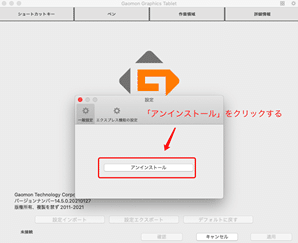
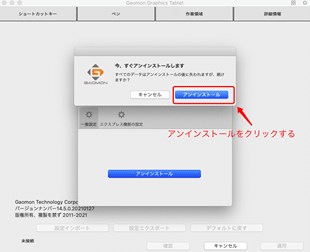
2,「システム環境設定」>「セキュリティーとプライバシー」>「アクセシビリティ」で「TabletDriverAgent」や「GaomonTablet」というプログラムがないことを確認します。(もしある場合、Tabletについてのプログラムを削除してください)
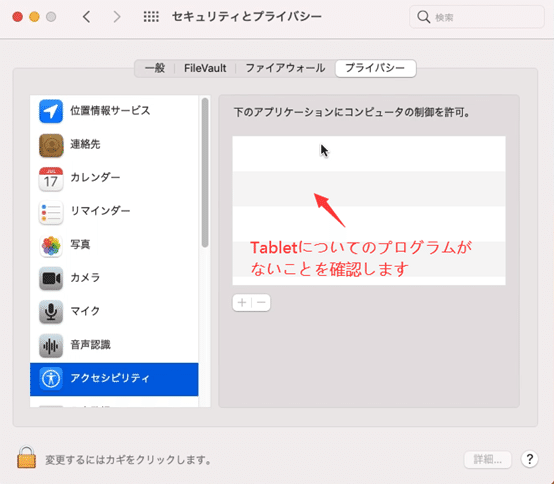
3,デスクトップ右上の拡大鏡のアイコンをクリックします。”アクティビティモニタ”を検索して、クリックします。アクティビティモニタで「CPU」と「メモリ」で、"tablet"と"gaomon"というキーワードを検索します。もし"tablet"と"gaomon"についてのプログラムがあれば、プログラムを停止させます。
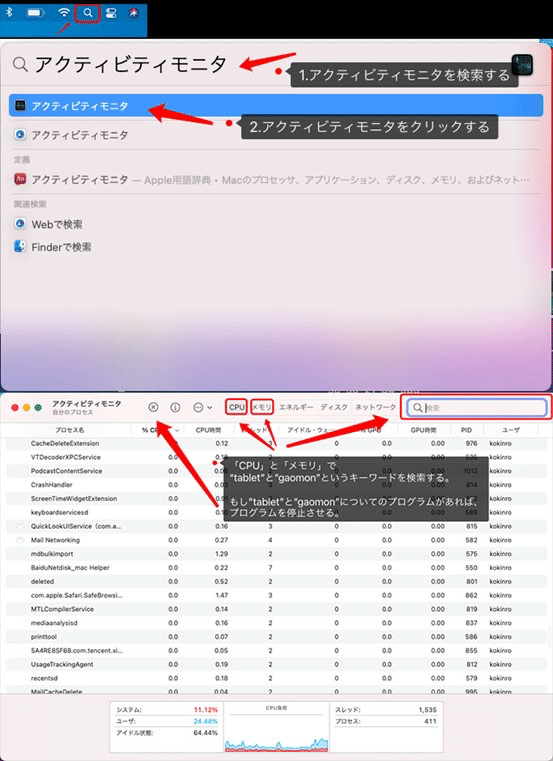
4,GAOMONドライバーを再度インストールします。
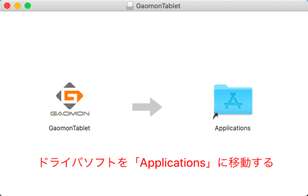
5,「システム環境設定」>「セキュリティーとプライバシー」>「アクセシビリティ」で、「TabletDriverAgent」の制御を許可します。
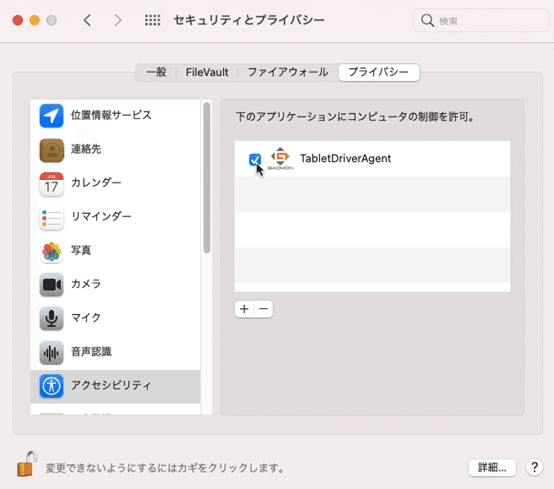
(“TabletDriverAgent”がない場合:Finder>アプリケーション>GaomonTalbetを右クリックする>パッケージの内容を表示>Contents>Resources>TabletDriverAgentを「アクセシビリティ」に移動させます)
6,Finder>アプリケーション>GaomonTalbetを「アクセシビリティ」に移動させます。
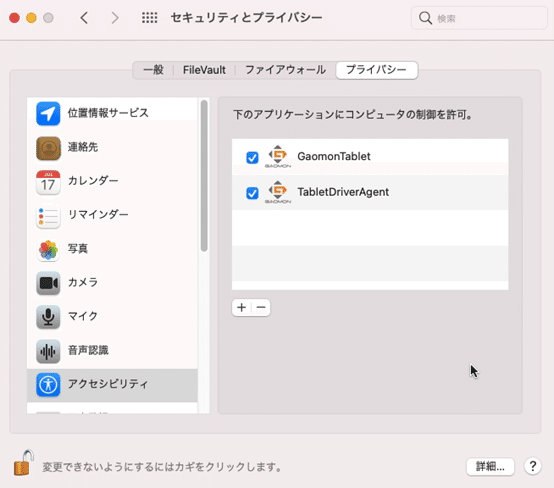
7,ドライバーとペイントソフトを起動して、ペンの筆圧やショートカットキーの機能が有効するかどうかを確認します。
もし解決できなったら、service@gaomon.netまでご連絡くださいませ。
この記事が気に入ったらサポートをしてみませんか?
